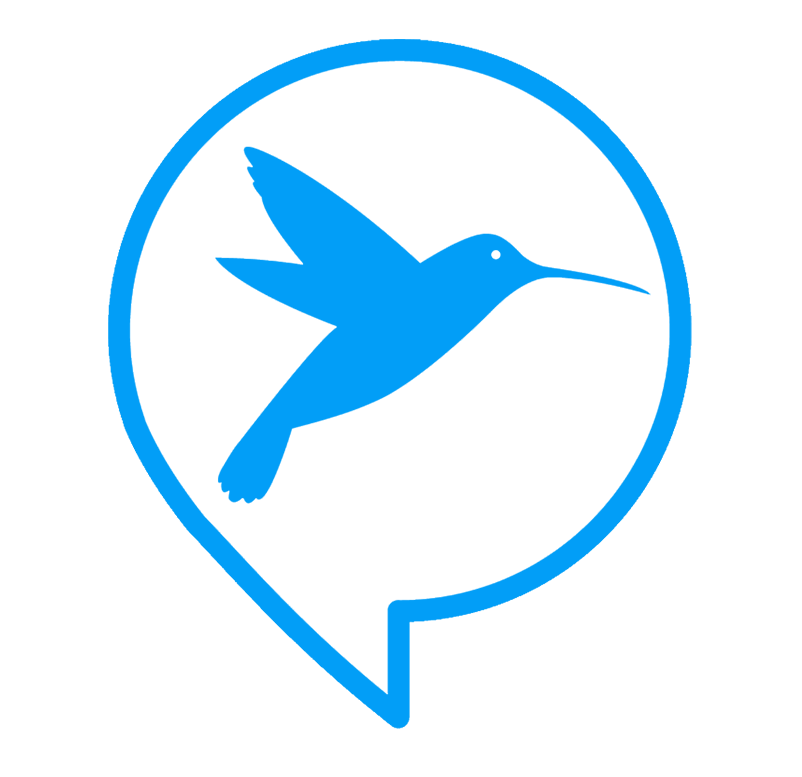ចង់ធ្វើវីដេអូប៉ុន្តែអត់ចង់ចេញមុខដោយសារខ្មាស់គេ?
ឥឡូវនេះអ្នកមិនចាំបាច់បារម្ភទៀតទេ!
វិធីសាស្ត្រមួយដែលអាចបំប្លែងអត្ថបទទៅជាសំឡេង ដើម្បីធ្វើវីដេអូដោយមិនចាំបាច់ចេញមុខវិធីនេះគឺការប្រើប្រាស់ Clipchamp ដែលជាឧបករណ៍មួយរបស់ Microsoft។
អ្វីទៅជា Clipchamp?
Clipchamp គឺជា Tool មួយដែលអាចបំប្លែងអត្ថបទទៅជាសំឡេងដោយឥតគិតថ្លៃ។ អ្នកអាចជ្រើសរើសសំឡេងផ្សេងៗដើម្បីធ្វើឱ្យវីដេអូរបស់អ្នកកាន់តែមានភាពទាក់ទាញ។
របៀបប្រើប្រាស់ Clipchamp
1. ការចូលទៅកាន់ Clipchamp:
- អ្នកអាចប្រើប្រាស់ Clipchamp តាមរយៈគេហទំព័រ ឬតាមរយៈការទាញយកកម្មវិធីពី Microsoft។ ក្នុងករណីនេះ ខ្ញុំនឹងបង្ហាញអ្នកនូវការប្រើប្រាស់តាមរយៈគេហទំព័រ។
2. ការចាប់ផ្តើម:
- ចូលទៅកាន់គេហទំព័រ Clipchamp។
- ចូលគណនីរបស់អ្នកដោយប្រើប្រាស់ Microsoft account។
- ចុច "Try for Free" ដើម្បីចាប់ផ្តើម។
3. ការបង្កើតវីដេអូ:
- បន្ទាប់ពីចូលរួចទៅហើយ, ចុច "Create New Video"
- អ្នកនឹងឃើញផ្ទាំងការងារដែលអាចកែសម្រួលវីដេអូបាន
4. ការបន្ថែមសំឡេង:
- ចូលទៅកាន់ "Record and Create"។
- នៅទីនេះអ្នកមានជម្រើសច្រើនដូចជា "Screen and Camera", "Camera", "Screen", "Audio", និង "Text to Speech"។
- ជ្រើសរើស "Text to Speech" ដើម្បីបំប្លែងអត្ថបទទៅជាសំឡេង។
ការប្រើប្រាស់ Text to Speech
- នៅក្នុងផ្នែក "Text to Speech", អ្នកអាចបញ្ចូលអត្ថបទដែលចង់បំប្លែងទៅជាសំឡេង។
- ជ្រើសរើសសំឡេងដែលអ្នកចង់បាន, រួមមានសំឡេងខ្មែរ ដែលអាចរកឃើញនៅក្នុងផ្នែក "Voice"។
- Clipchamp គាំទ្រភាសាជាច្រើន ហើយអ្នកអាចជ្រើសរើសភាសាដែលសមស្រប។
លក្ខណៈពិសេសបន្ថែម
- Clipchamp ក៏អាចបង្កើតអក្សររត់សម្រាប់វីដេអូរបស់អ្នកដើម្បីធ្វើឱ្យវាមានភាពងាយស្រួលក្នុងការមើល។
- អ្នកអាចបញ្ចូលវីដេអូឬរូបភាពនានានៅក្នុង Clipchamp និងកែសម្រួលបានតាមតម្រូវការ។
Clipchamp គឺជាឧបករណ៍មួយដែលល្អសម្រាប់នរណាម្នាក់ដែលចង់ធ្វើវីដេអូដោយមិនចាំបាច់ចេញមុខ។
វាងាយស្រួលក្នុងការប្រើប្រាស់ មានលក្ខណៈពិសេសជាច្រើន និងដែលសំខាន់ជាងគេ គឺឥតគិតថ្លៃ។
សាកល្បងមើលហើយអ្នកនឹងឃើញថាវាមានប្រយោជន៍យ៉ាងណានៅក្នុងការបង្កើតវីដេអូ។
ប្រសិនបើអ្នកមានសំណួរឬត្រូវការជំនួយបន្ថែម សូមទុកមតិយោបល់ខាងក្រោម។
សូមជូនពរឱ្យធ្វើវីដេអូដោយជោគជ័យ!
នៅថ្ងៃសៅរ៍ទី ១៧ ខែសីហា ឆ្នាំ ២០២៤ ខាងមុខនេះ ចាបខៀវមានវគ្គបង្រៀនប្រើប្រាស់ AI កម្រិតដំបូងសម្រាប់ការងារទូរទៅនិង អាជីវកម្ម ប្រសិនបើចាប់អារម្មណ៍អាចទំនាក់ទំនង Telegram នេះ៖ +85517788497